Cum se instalează ferestre ghid XP cu imagini, sfaturi de calculator
Salutări. Am decis să scriu astăzi despre cum se instalează Windows XP. Doar adu-mi un calculator, această declarație, deja vechi. RAM 256 MB, procesorul Celeron, 40 GB hard-disk. Ei bine, instalați Windows 7. Asta în cazul în care există, XP este cel mai mult de el.

Pregătirea pentru a instala Windows XP
Vom avea nevoie de discul de instalare cu Windows XP, atât de bine, cred că ai luat deja. Dacă nu, citiți Cum de a scrie o imagine de Windows pe un disc? .
Important! Asigurați-vă că discul C (unitatea sistemului de operare pe care le-ați instalat sau a fost instalat) nu este informații importante pentru tine. Desktop și directorul „My Documents“ folder este stocat pe unitatea C. Dacă aveți informații, acesta poate fi copiat la unitatea D cu ajutorul unui disc de încărcare Dr.Web LiveCD.
Ei bine, dacă nu ați merge la boot de pe CD-ul, iar calculatorul a început să pornească în mod normal, de pe hard disk, sau a apărut o eroare prin care provin de la și să reinstalați sistemul de operare, înseamnă că nu ați setat în BIOS să pornească de pe unitatea întâi. Am scris un articol despre modul în setul BIOS să pornească de pe unitatea sau unitatea flash. dar în BIOS-ul computerului este diferit de ceea ce este descris în articol.
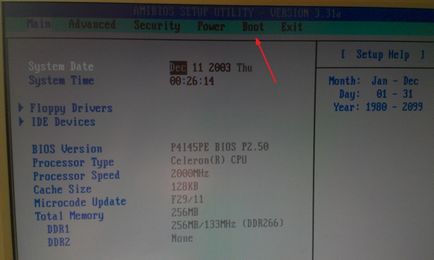
Du-te la tab-ul „Boot“.
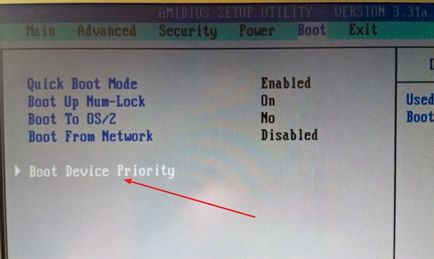
Împingeți "Boot Device Priority".
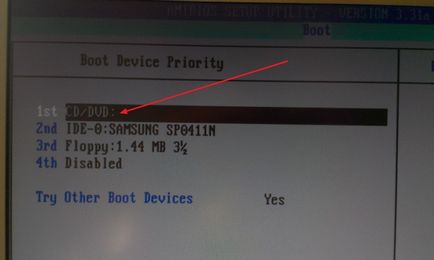
Utilizați tasta „Enter“ și „Up“, „Jos“ expune primul CD / DVD. pe hard disk, și așa mai departe. d. Acum, apăsați F10 și salvați modificările. Calculatorul va reporni și începe încărcarea CD. Apăsați orice tastă și pentru a trece de începerea instalării.
Procesul de instalare pentru Windows XP
De îndată ce apăsați orice tastă, vom vedea aici este:

Vor trebui să aștepte, bine, nimic de făcut, suntem în așteptare :).

apăsați „Enter“ în această fereastră.

Acceptați acordul de licență, apăsând F8.

După cum puteți vedea, am găsit o versiune mai veche de Windows XP și puteți încerca să-l recupereze, dar cred că, și ai nevoie, de asemenea, o instalare curată, așa că faceți clic pe „Esc“.

Alegeți partiția de pe hard disk, în care dorim să instalați sistemul de operare. De regulă, este C. selectați-o și apăsați „Enter“.
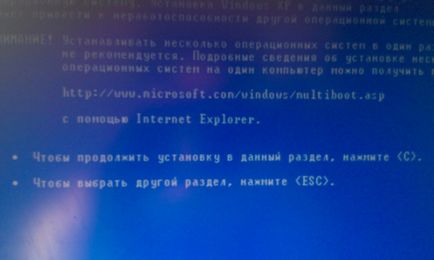
Confirmăm tasta de setare „C“.

Aici trebuie să alegeți cum să formatați partiția. Te sfătuiesc să alegeți FAT și nu rapid. Hit "Enter". Confirmăm formatarea prin apăsarea tastei „F“.
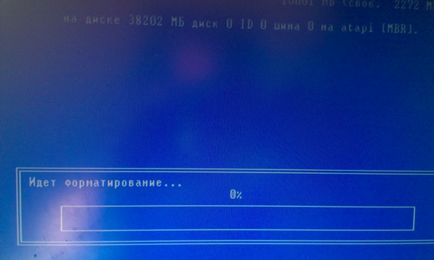
Ne așteptăm până formatul partiția de pe hard disk.

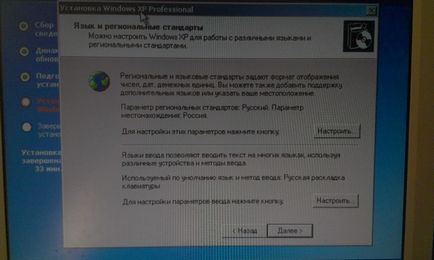
Puteți configura în mod direct limba și tastatura. Faceți clic pe "Next".
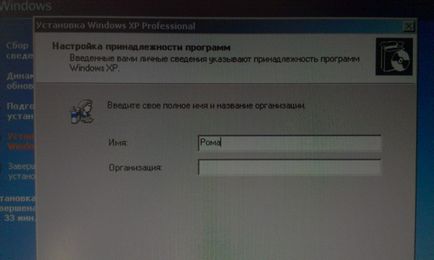
Noi introduceți numele și organizația dumneavoastră. Dă-i drumul.
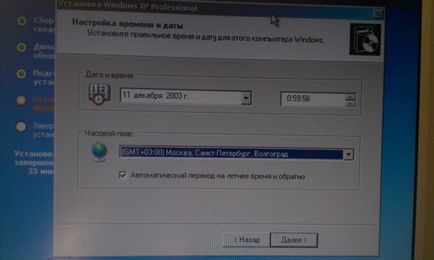
Configurarea ora și data. Faceți clic pe "Next".
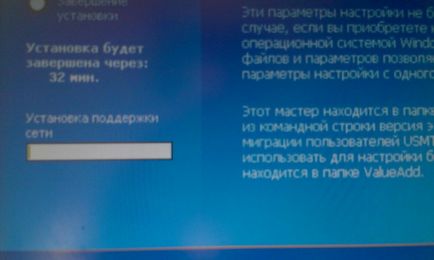
Din nou, ne așteptăm pur și simplu nu merge departe :).
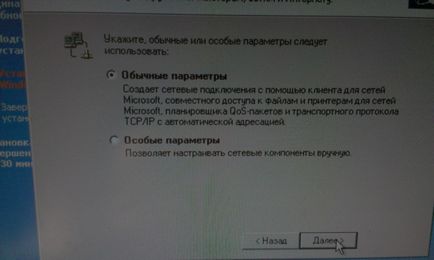
Am plecat de la „Common Settings“ și faceți clic pe „Next“.
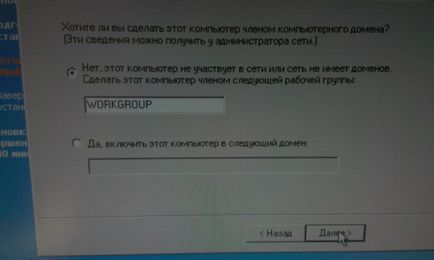
Prevede numele computerului în rețea. Și continua instalarea.
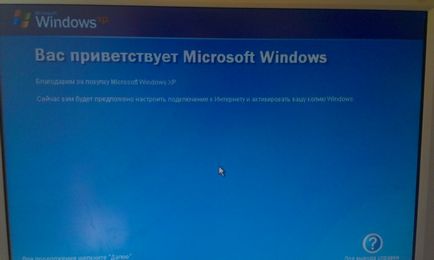
Citiți un salut și ca de obicei, faceți clic pe „Next“.

Configurarea setărilor de actualizare automată.
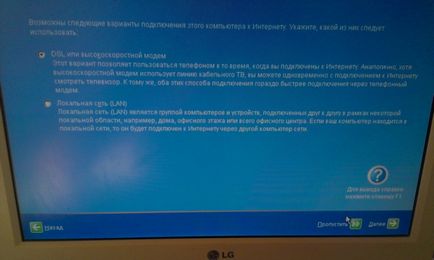
Treci aceste setări, bine, sau puteți personaliza on-line.


Specificați calculatorul utilizatorului.

Felicitări! instalare Windows XP este terminat.
Toți prietenii, instalarea este completă și puteți începe să utilizați calculatorul. De asemenea, doresc să rețineți că am instalat samoyu de asamblare simplu pentru Windows XP. Puteți fi, de asemenea un ansamblu de astfel de ZWER. procesul de instalare nu pot fi ușor diferite. De exemplu, în această versiune, trebuie să introduceți cheia, am uitat să ia o fotografie. Și în adunarea ZWER acest punct pare a fi nici. Ei bine, dacă ceri cheia, apoi căutați-l într-un fișier text, probabil, ai descărcat o imagine de disc.
Ei bine, un fel de toate. Prieteni buni noroc!
Bună ziua. Ajuta, dacă este posibil, deja a 2-a zi nu pot pereustanovlivayu sistem:
Inițial, calculatorul a fost 32hrazryadnaya XP. și vreau să pun 7ku pe 64 de biți.
Am făcut totul până la ultimul detaliu așa cum este descris, și montate instrumente Daemon imagine pe un disc separat. care a fost anterior alocat pentru ea și a găsit pe WebcamMax meu montat BCD fișier imagine (și programul său a văzut în încărcătorul de sistem de operare), dar nu se întâmplă nimic, rulați XP fără opțiuni.
Apoi rulați prin CMD a încercat să se înregistreze la sfatul «X: \ boot \ Bootsect.exe / nt60 X:», în cazul în care «X» - este litera unității pe care a copiat distribuția de Windows 7, dar scrie o eroare care x: \ pornire \ bootsect .exe nu este o aplicație win32.
Pe scurt, am blocat. Nici un disc de boot, flash drive-uri, de asemenea. Există doar pe internet deja descărcat „Windows 7 h64.iso“ si o mare dorinta de a instala pe un computer.
PS Am încercat chiar și numai de pe disc montat pentru a începe instalarea prin intermediul setup.exe. după cum știți folosească.
Multumesc anticipat pentru ajutor!
Buna ziua, am folosit și reinstalați Win XP timp de 10 ani, dar ultima dată la jumătate, de încărcare a oprit, a scăzut mesajul unitate invlidnom CD, a luat de altă parte, care, după cum a stabilit, dar acum pe calculatorul meu am ca oaspete, indiferent de ceea ce nu este corect administrator și nu poate transporta Windows și reinstalați nu funcționează, pune prioritate pe CD-disc, dar încă încărcate cu Hardy, ce să facă atunci?